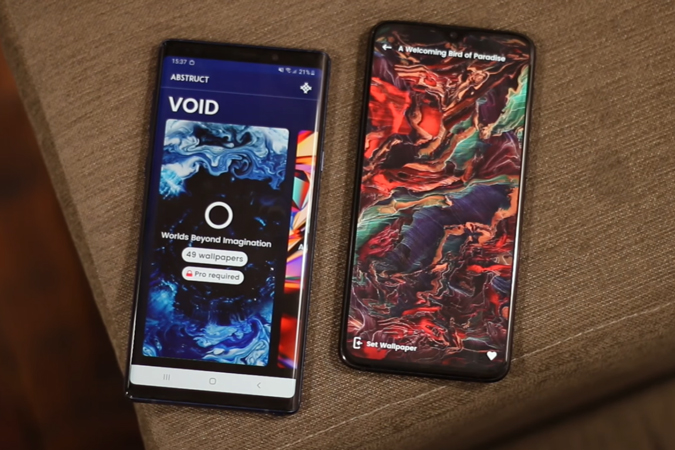Если вы пользуетесь телефоном Samsung, скорее всего, вы слышали о Good Lock. Для неизвестных: Good Lock — это эксклюзивное приложение Samsung, оснащенное различными модулями, которые расширяют функциональность вашего телефона, чего иначе вы не сможете достичь с помощью приложений Play Store. Недавно компания Samsung представила в Good Lock новый модуль под названием «Страна чудес», который помогает создавать живые обои, которые могут воспроизводиться в обычном режиме или воспроизводить анимацию одним касанием. Давайте посмотрим, как это работает.
Как создать живые обои на телефоне Samsung
Чтобы начать использовать Wonderland, сначала необходимо установить приложение Good Lock из Samsung Galaxy Store. Это приложение может быть доступно не для всех стран, но вы можете использовать его трюк, позволяющий использовать модули Good Lock даже в неподдерживаемых странах.
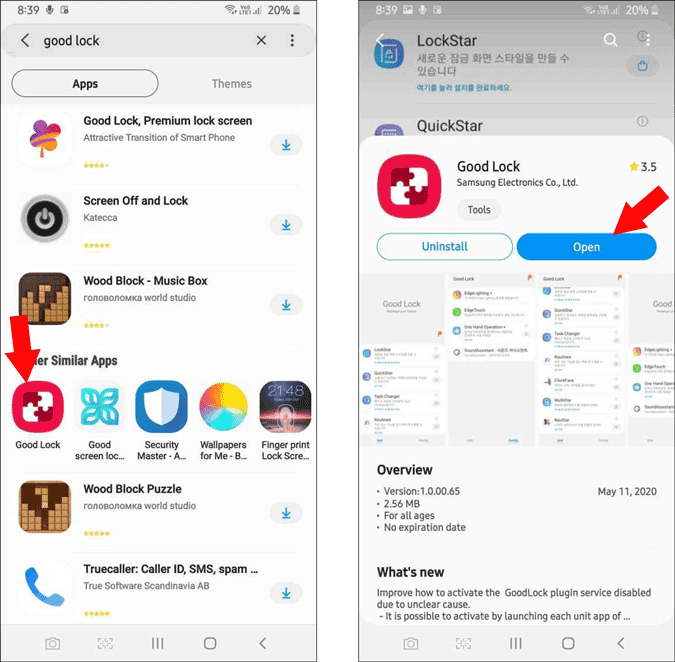
После загрузки откройте приложение и выберите вкладку «Семья», здесь вы можете найти модуль «Страна чудес». Нажмите на него и нажмите «Установить». Теперь откройте модуль Wonderland из панели приложений, как и любое другое приложение, и нажмите «Пуск».
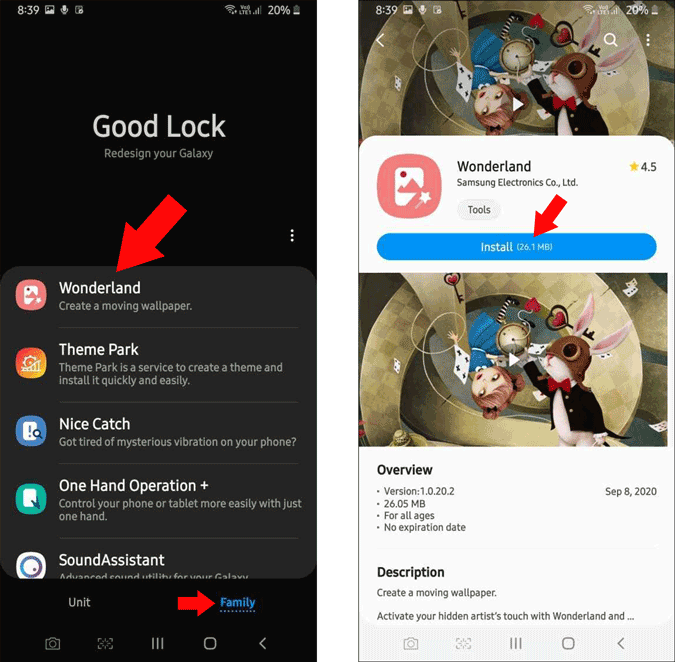
Здесь вы можете применить готовые живые обои или нажать «Создать», чтобы начать их создание.
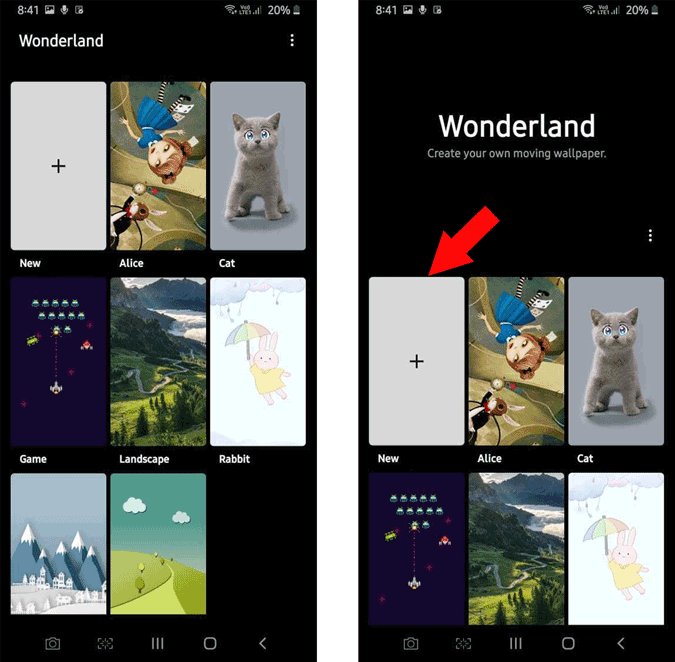
Теперь, чтобы создать обои, сначала добавьте фон, нажав кнопку фона, а затем выберите фоновое изображение из своей галереи.
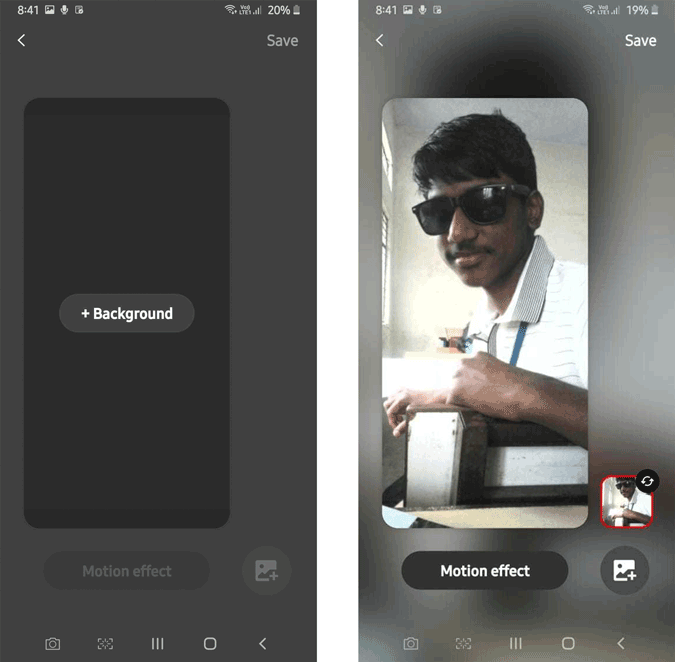
Теперь нажмите кнопку изображения в правом нижнем углу, чтобы добавить изображения и эффекты частиц в виде слоев поверх фона.
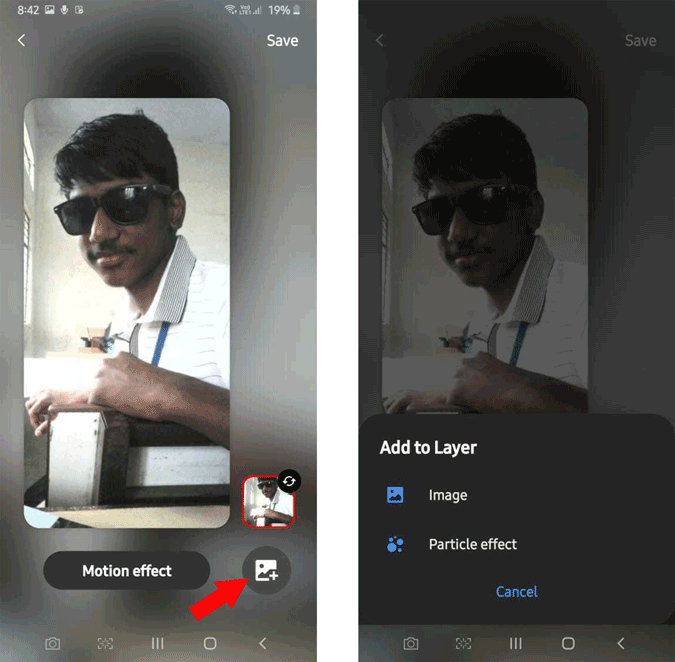
Нажав на изображение, вы можете добавить изображение из своей галереи или выбрать готовые наклейки. После добавления вы можете перетащить его в нужное место и настроить размер и вращение двумя пальцами.
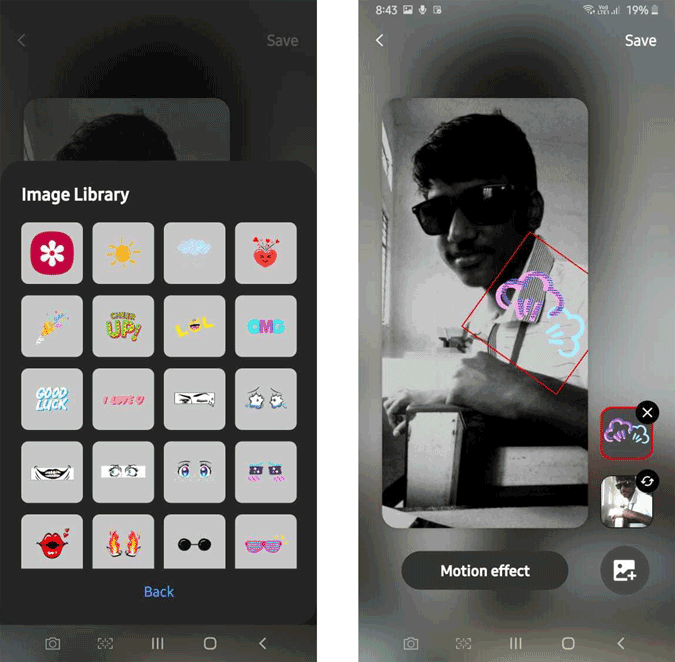
Нажав на «Эффекты частиц», вы можете добавить частицу из своей галереи или выбрать любую заранее созданную частицу. Затем вам нужно выбрать стиль анимации для этих эффектов частиц.
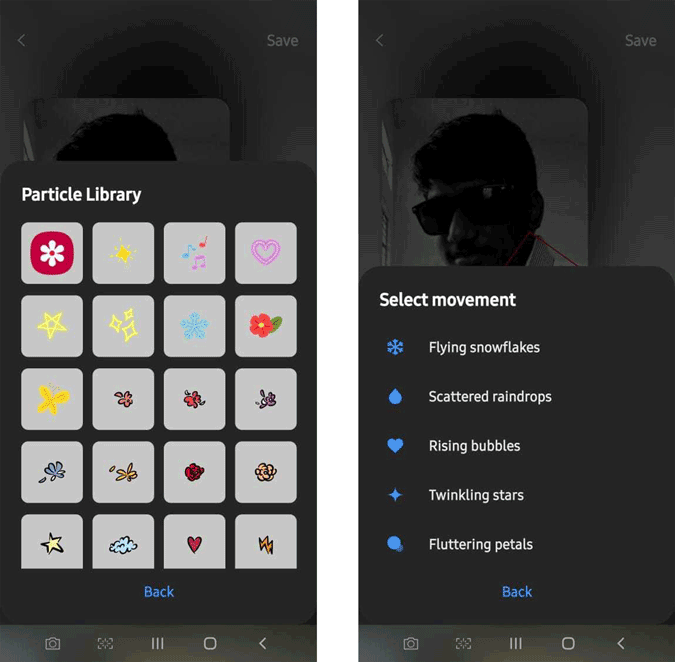
Выбрав анимацию частиц, вы можете выбрать «Автовоспроизведение» или поиграть с «Эффектом касания». Затем вы можете настроить параметры частиц, такие как стиль окраски, размер частиц, продолжительность, стиль вращения, количество статей, направление распространения и т. д.
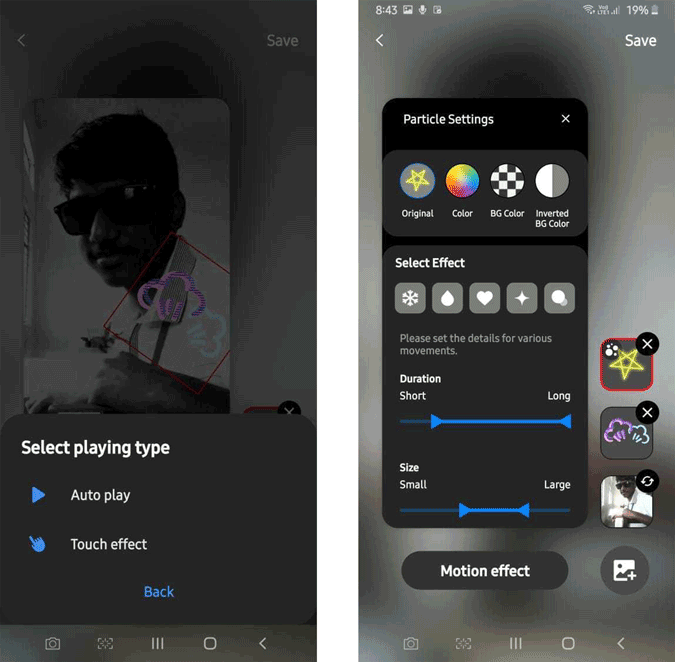
Наконец, вы можете нажать «Эффект движения» внизу, чтобы добавить движение ко всем слоям вверху фона. Это движение запускается гироскопом, поэтому обои и слои будут перемещаться в соответствии с движением телефона. Кроме того, вы также можете настроить перемещения по осям X, Y, Z.
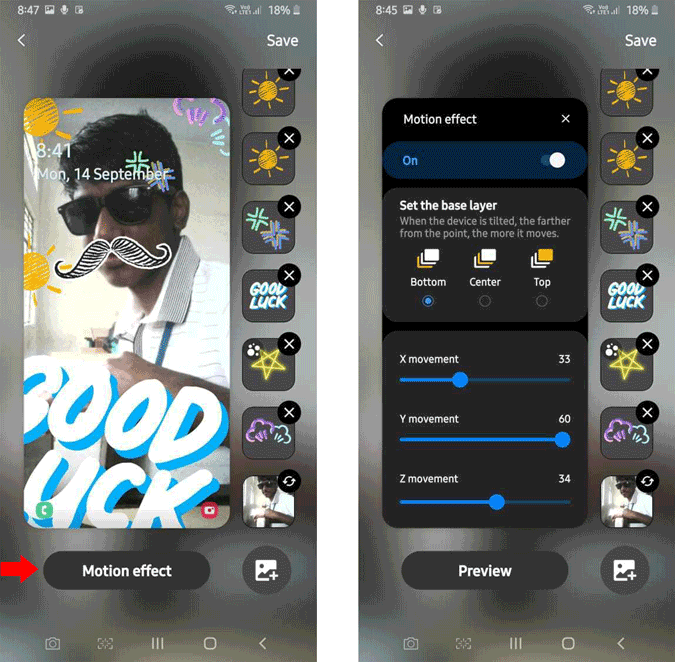
Завершив редактирование обоев, нажмите «Сохранить» вверху и дайте обоям имя.
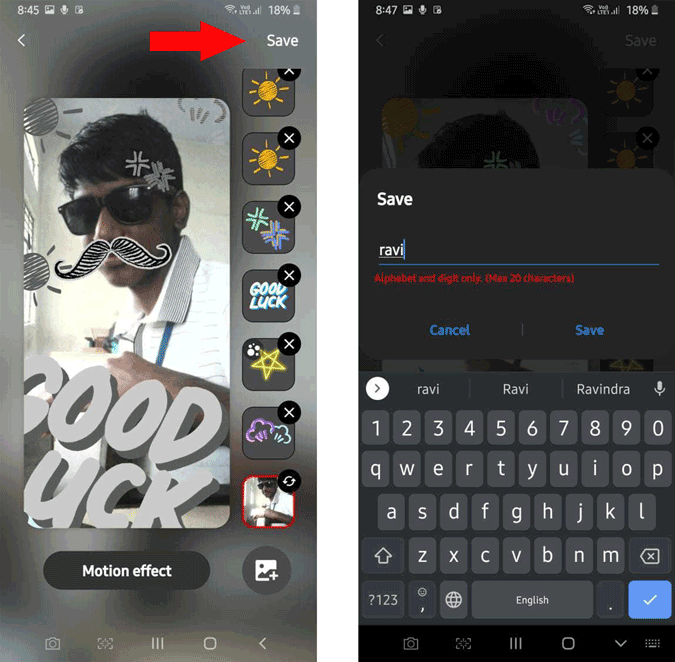
После этого у вас будет возможность установить обои в качестве обоев для главного экрана или главного экрана и экрана блокировки
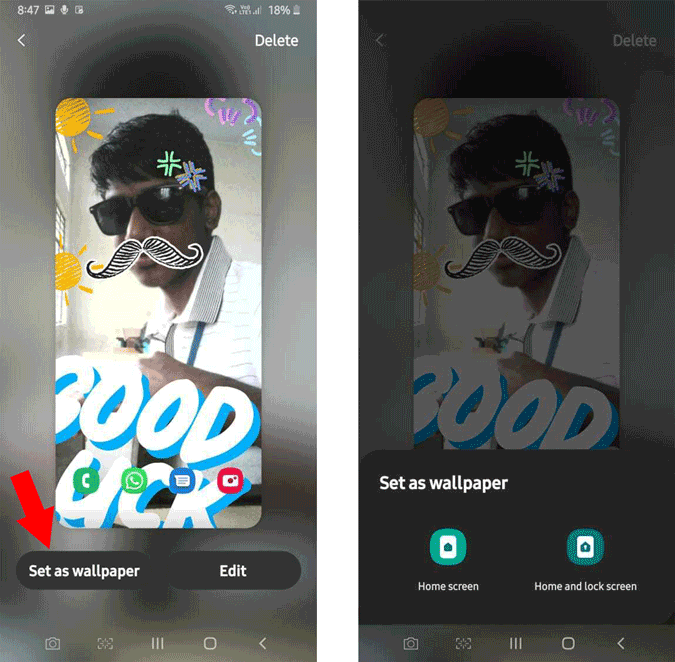
В любом случае вы не сможете сохранить обои в галерею или даже поделиться ими с кем-либо, даже если захотите, даже на других телефонах Samsung. Но создать новые живые обои теперь — дело нескольких минут. Я только что использовал готовые изображения и частицы. Вы можете скачать изображения в формате PNG из Интернета или создать их в Photoshop, если хотите.
Также читайте: Как создать свою собственную тему пользовательского интерфейса Samsung One